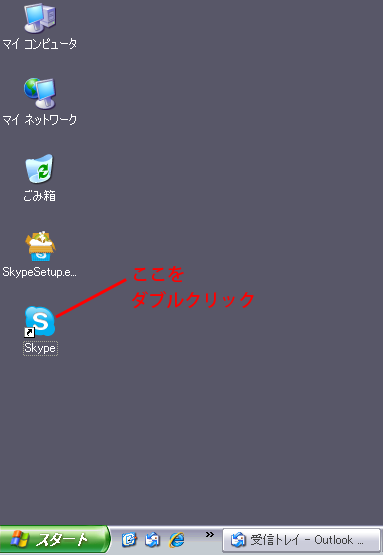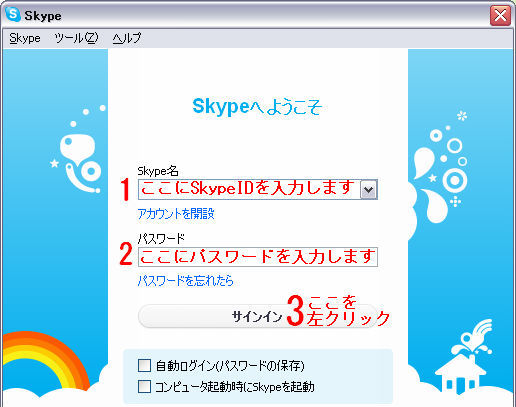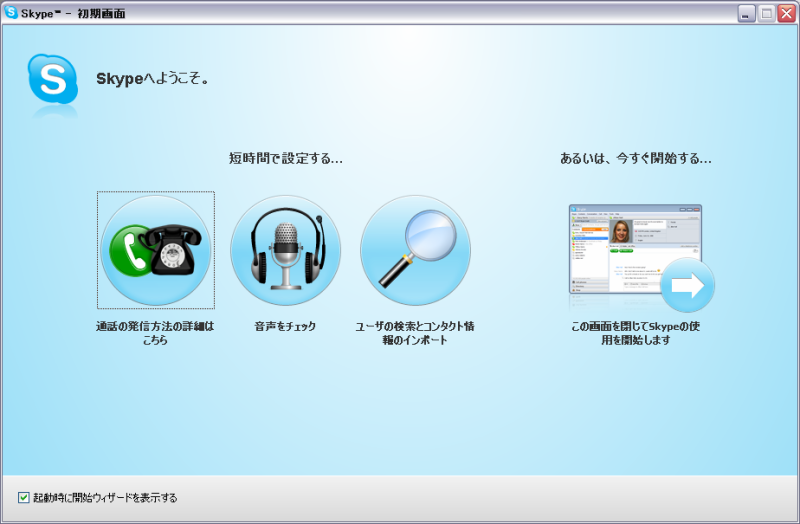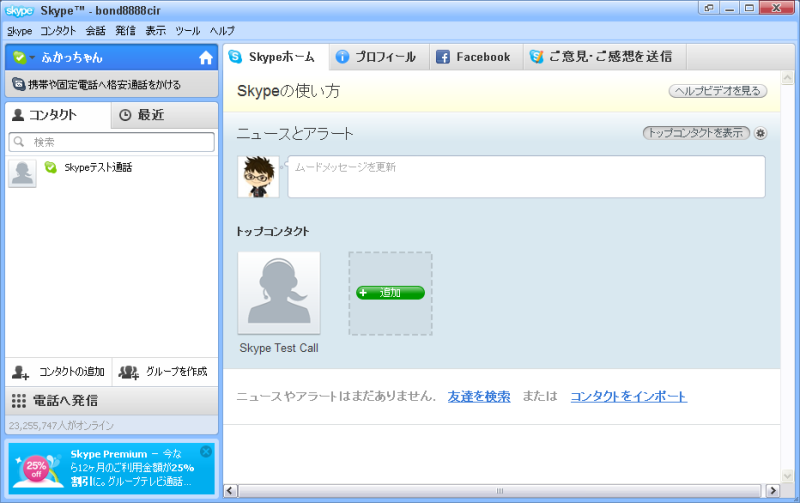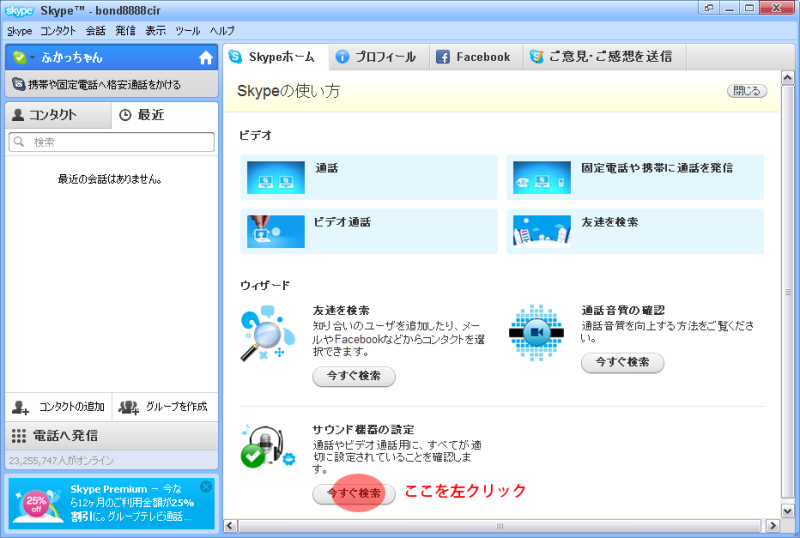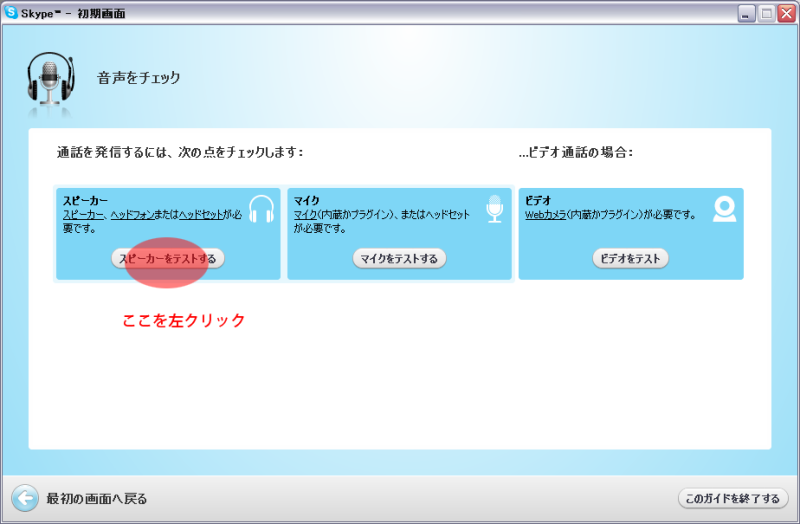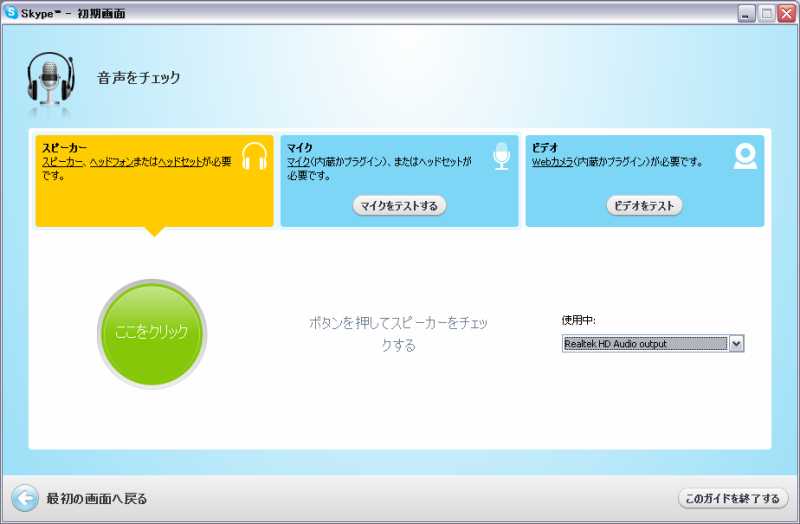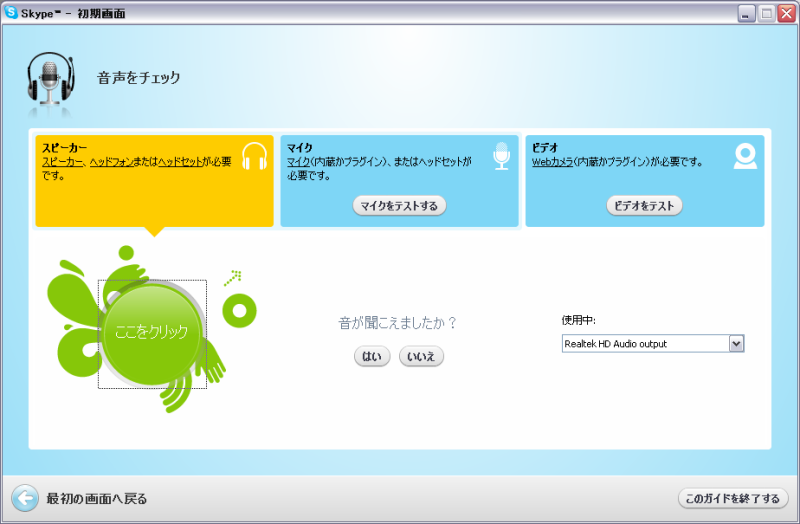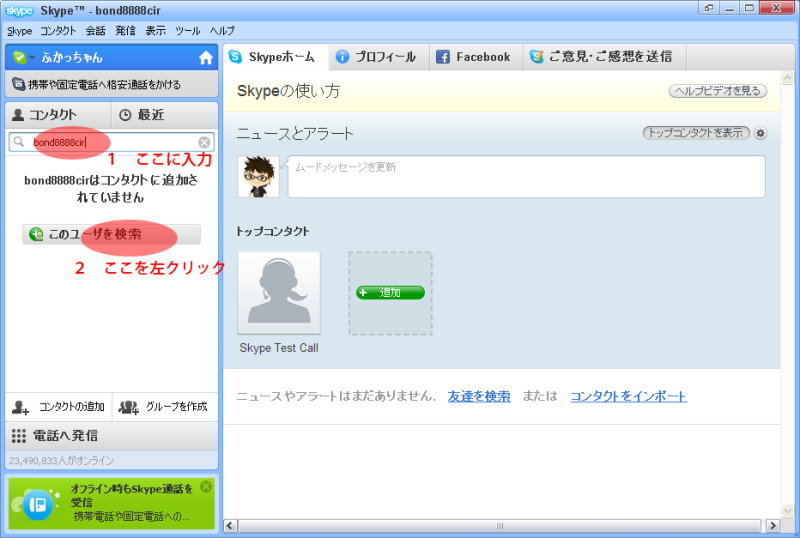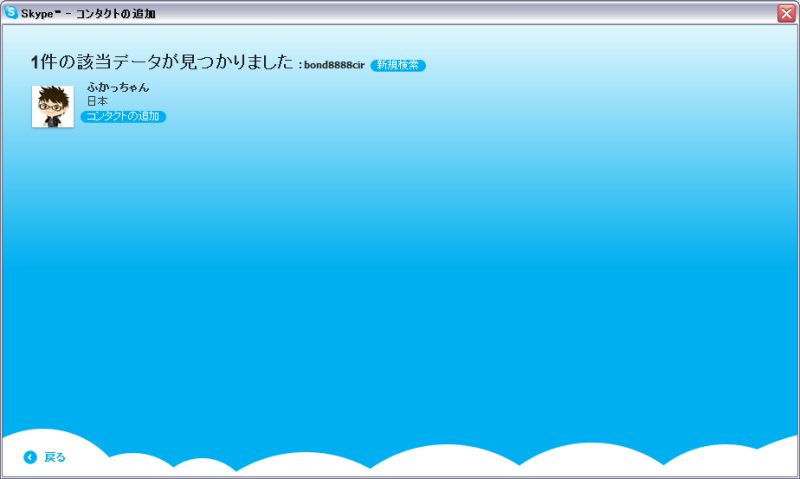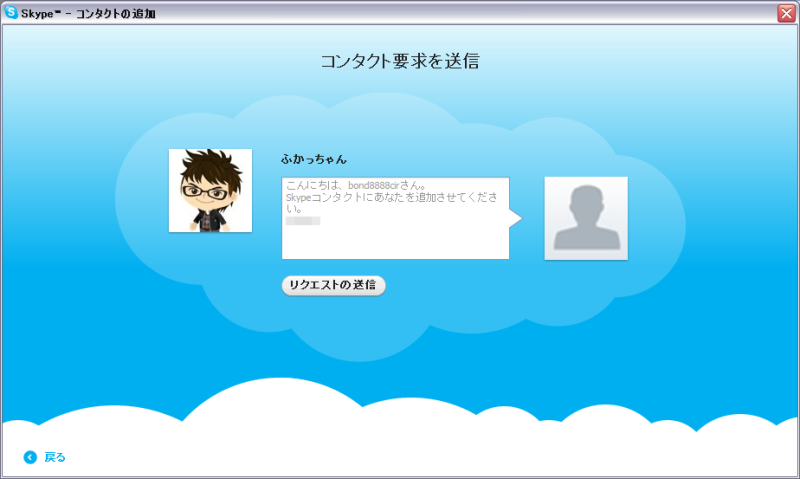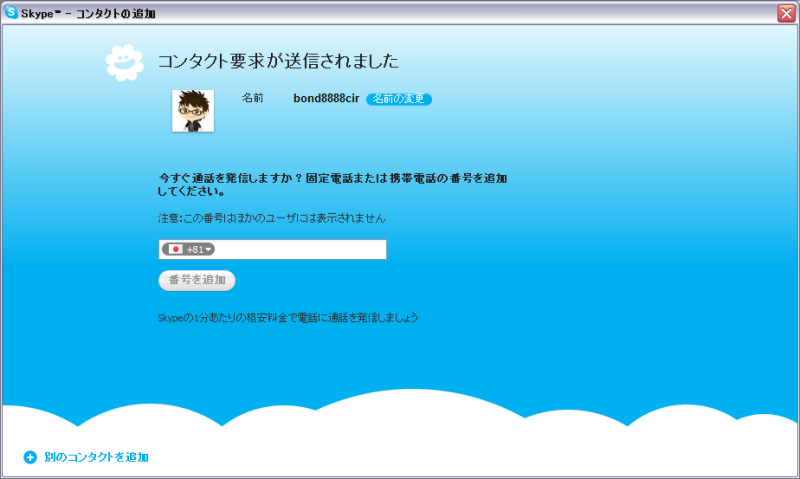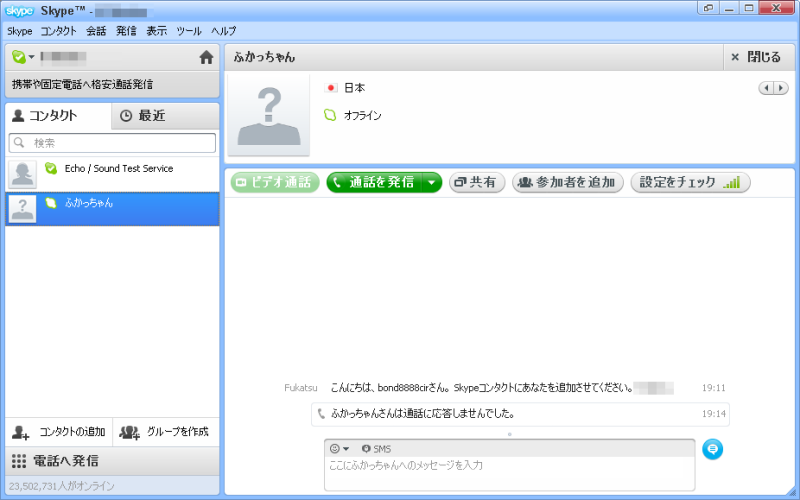皆様、こんばんは。
深津です。
今日も私のブログにお越し頂き
本当にありがとうございます☆
前回記事では
スカイプのインストール方法を
解説しましたが
うまくいきましたか?
なお、前回記事の後半に
画像をいくつか追加して
さらに分かりやすいように
修正しました。
昨日ご覧になって、
分かりにくかった方、
・・・ゴメンナサイ。
もう一度、
ご覧になってみて下さいね。
* * * * *
さて、スカイプ導入の4ステップ。
STEP1: スカイプのソフトをダウンロードする。←済!
STEP2: スカイプのソフトをインストールする。←済!
STEP3: 設定をする。←ここです!!
STEP4: 必要に応じて、ヘッドセットを用意する。
今日は
STEP3: 設定をする。
STEP4: 必要に応じて、ヘッドセットを用意する。
設定方法を
ご案内していきますね。
まずは、前回インストールした
スカイプのアイコンが
デスクトップにできていると
思いますので、
これを
ダブルクリックして下さい。
スカイプが起動します。
サインイン画面に
あなたのSkypeID(Skype名)と
パスワードを入力し
「サインイン」を左クリックします。
すると、
以下のような画面になるので
左から二番目の丸い
「音声をチェック」という所を
左クリックします。
これで、
マイクやスピーカーをテストする画面に
移動できます。
* * * * *
もし、上記の画面が
出て来なかった場合、
以下の画面になるので、
右上のほうにある
「ヘルプビデオを見る」
という文字をクリックして下さい。
※反応が悪い時は、もう1回
左クリックしてみましょう。
すると、以下の画面になりますので、
一番下のほうにある
「サウンド機器の設定」
というところの
「今すぐ検索」ボタンを
左クリックして下さい。
これで、
マイクやスピーカーをテストする画面に
移動できます。
* * * * *
さて、
マイクやスピーカーをテストする画面に
移動してきました。
以下のような画面です。
上記のような画面になりますので、
一番左の
「スピーカーをテストする」
を左クリックして下さい。
すると、
以下のような画面になりますので、
緑色の丸い「ここをクリック」
という所を左クリックして下さい。
すると、以下のような画面になり
音が鳴ると思います。
ここで音が鳴らない場合、
「音が聞こえましたか?」の下にある
「いいえ」をクリックして下さい。
右に、
スピーカーを選ぶプルダウンメニューと
ボリューム調整スライダが出ますので
ここで調整してみます。
それでも鳴らない場合、
スピーカーがありませんので
ヘッドセットを購入しましょう。
次に、マイクのテストです。
画面上段中央の
「マイクをテストする」を
左クリックすると、
以下の画面になりますので、
画面の指示に従って、
何かしゃべってみて下さい。
緑色のバーが動けば、
マイクが正常に作動しています。
緑色のバーが出ず、
グレーのままで
まったく反応しない場合は、
その下の「いいえ」を
左クリックして下さい。
次に、右のプルダウンメニューから
他のマイクを選んでみて下さい。
反応するマイクが無い場合は、
あなたのPCにはマイクが
装備されていないかも知れません。
ヘッドセットを購入しましょう。
最後に、右下の
「このガイドを終了する」を
左クリックすると、
以下の画面に戻ります。
右上の方の
「閉じる」と書いてある所を
左クリックすると、
通常画面に戻ります。
↓こんな画面です。
左側にある、
コンタクト 最近
と書いてある下の、
「検索」
と書いてある所を
左クリックしてから、
半角英数字で
bond8888cir
と入力します。
これは、深津の
SkypeIDです。
次に、
その下の
「このユーザを検索」を
左クリックします。
すると、
以下の画面になりますので
「コンタクトの追加」
という青い横長のボタンを
左クリックします。
次の画面で、
「リクエストの送信」
というグレーのボタンを
左クリックします。
すると、
「コンタクトの要求が送信されました」
という画面が表示されます。
これで、
深津のSkypeIDが
一覧に表示されるようになります。
↓こんなカンジです。
人によって、
画像のように
「?」マークになったり
ピグの画像になったりします。
※何故かは、よく分かりません(^^ゞ
これで、
深津と
Skypeでお話できる用意が
整いました。
お友達とお話する時は、
お友達同士で、
事前にメール等で
相手のSkypeIDを聞いてから、
上記の手順で
お友達のSkypeIDを
コンタクトに追加していきましょう。
* * * * *
できれば
こんな感じの
ヘッドセットを使うと
Skypeでの
会話中に、
両手でメモや作業ができるので、
良いですよ。
↓こんなのとか
(けっこう安いです)
ロアス ヘッドセット シルバー MHM-S06/ロアス

¥819
Amazon.co.jp
今日も最後までお読み頂きまして
ありがとうございました♪
深津( ̄▽ ̄)